Dans ce tutoriel, vous apprendrez à créer efficacement des membres pour vos modèles 3D en utilisant ZSpheres dans ZBrush. Les ZSpheres offrent un moyen rapide et flexible de modéliser des structures complexes. Cette méthode est excellente si vous avez déjà une idée de la forme de votre modèle, comme dans le cas de formes organiques ou d'animaux. Le tutoriel, basé sur une vidéo YouTube, vous donnera un aperçu clair pour progresser rapidement dans votre travail créatif.
Principales conclusions
- Les ZSpheres permettent de créer facilement des formes complexes.
- En dessinant des ZSpheres, vous pouvez établir une base pour de futures modélisations.
- L'utilisation de modifications symétriques peut grandement faciliter le processus.
- Adaptive Skin et Unified Skin sont deux façons de générer un véritable maillage à partir de ZSpheres.
Guide étape par étape
Introduction aux ZSpheres
Lorsque vous démarrez ZBrush, vous trouverez les ZSpheres parmi les objets de base. Il s'agit de la seule forme qui peut être facilement modifiée, car elle ne se comporte pas comme une géométrie régulière. Commencez par sélectionner les ZSpheres et faites-les glisser sur votre espace de travail.
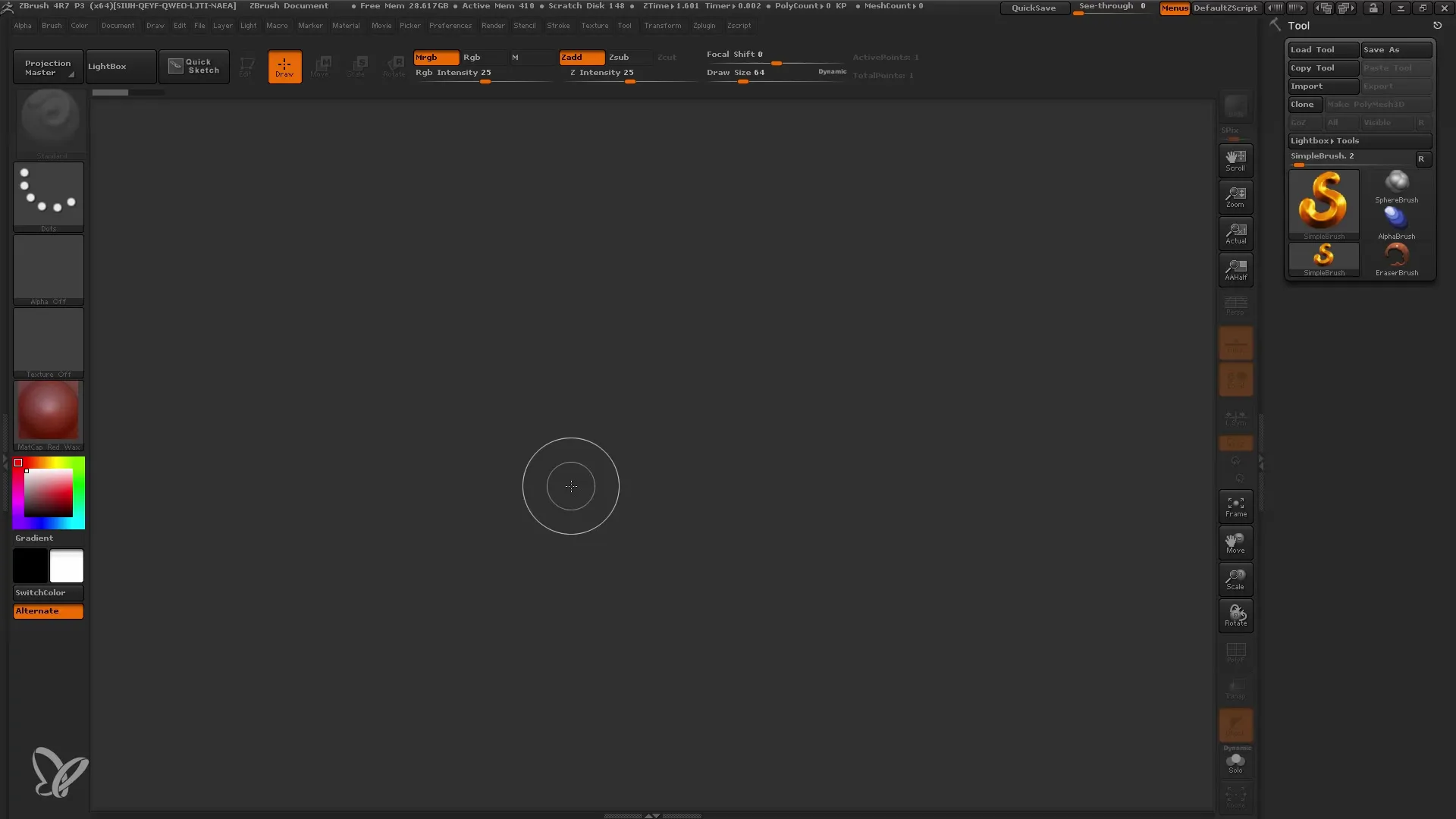
Vous voilà maintenant en mode Édition. Vous pouvez travailler avec les ZSpheres et continuer à modifier la géométrie. Assurez-vous d'avoir défini un plan de sol; cela vous aidera à mieux comprendre la perspective de vos ZSpheres.
Création des premières formes
Pour travailler avec les ZSpheres, passez en mode Dessin et créez de nouvelles ZSpheres. Vous pouvez les ajouter à la ZSphere existante. Vous avez accès à différents outils de transformation : Déplacer, Redimensionner et Faire pivoter. Utilisez les combinaisons de touches correspondantes W, E et R pour travailler efficacement.
Si vous trouvez une ZSphere trop grande ou trop petite, utilisez l'option de redimensionnement en appuyant sur la touche E pour contrôler les proportions. Veillez à effectuer un mouvement diagonal pour obtenir les meilleurs résultats.
Création d'un aperçu du maillage
Après avoir dessiné vos ZSpheres, vous pouvez prévisualiser votre géométrie. Activez la prévisualisation sous l'onglet "Adaptive Skin". Cela vous donnera une idée de l'aspect du maillage final.
Vous pouvez également activer la vue Polyframe pour mieux contrôler l'interaction des différentes ZSpheres. Cela vous aidera à reconnaître chaque sphère comme une unité distincte.
Utilisation de la symétrie
Si vous souhaitez concevoir une araignée symétrique, activez la fonction de symétrie (raccourci X). Désormais, toutes les modifications effectuées sur un côté seront automatiquement répercutées sur l'autre côté.
Cette étape vous facilitera la création de créatures complexes avec des proportions précises, car elle vous évite de travailler sur des fonctionnalités symétriques de manière notable.
Ajout de pattes et de membres
Pour créer les pattes de votre araignée, tirez des ZSpheres directement du corps. Gardez à l'esprit qu'une ZSphere sert de jointure en tant que point de connexion. Si vous tirez la patte trop loin, vous pouvez facilement la revenir en arrière et la réajuster.
Créez les huit pattes d'un coup, en exploitant les propriétés symétriques des ZSpheres. Il est recommandé de travailler par étapes et de garder un œil précis sur la forme en cours de dessin.
Affiner le maillage
Une fois la forme de base de votre araignée établie, retournez en mode Dessin pour ajouter des détails supplémentaires. Utilisez la prévisualisation (touche A) pour voir le résultat global.
Toutes les modifications ultérieures peuvent être apportées avec les ZSpheres, offrant une méthode flexible pour ajuster et améliorer la forme.
Générer des peaux à partir de ZSpheres
Pour transformer votre forme de ZSpheres en un véritable maillage, retournez à "Adaptive Skin". Vous pouvez ajuster la densité et la qualité de votre maillage, puis exécuter "Make Adaptive Skin" pour générer une peau à partir de vos ZSpheres.
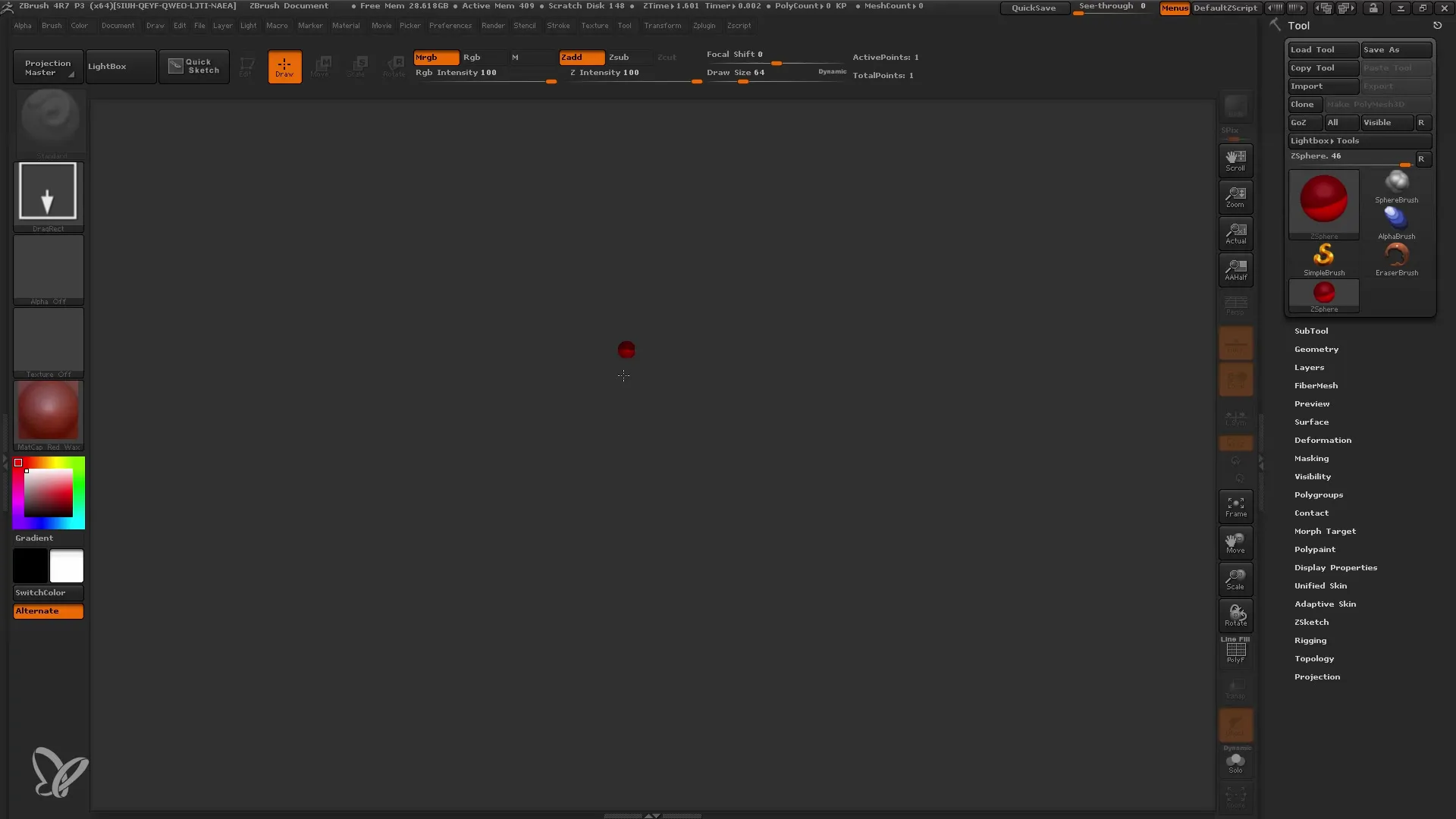
Travailler avec Unified Skin
En plus de la possibilité de créer une Skin Adaptative, tu peux également générer une Unified Skin. Cette méthode te permet de créer des surfaces détaillées. Il te suffit de sélectionner Unified Skin et de commencer la modification.
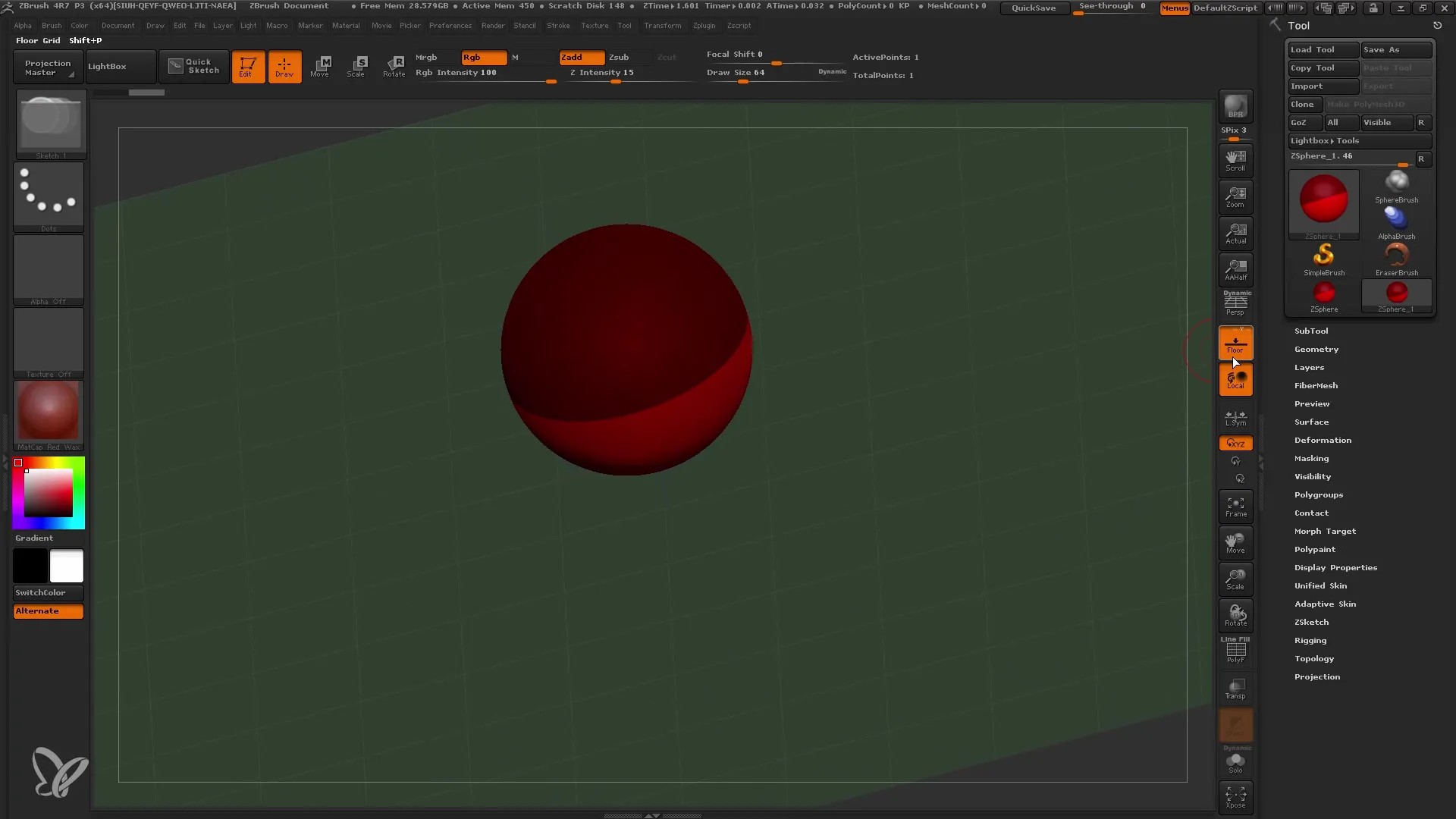
Dans le mode Unified Skin, tu as plus de contrôle sur les détails et tu peux affiner la ligne et la surface de manière plus précise. Avec la fonction d'aperçu, tu peux basculer entre différents niveaux de détails.
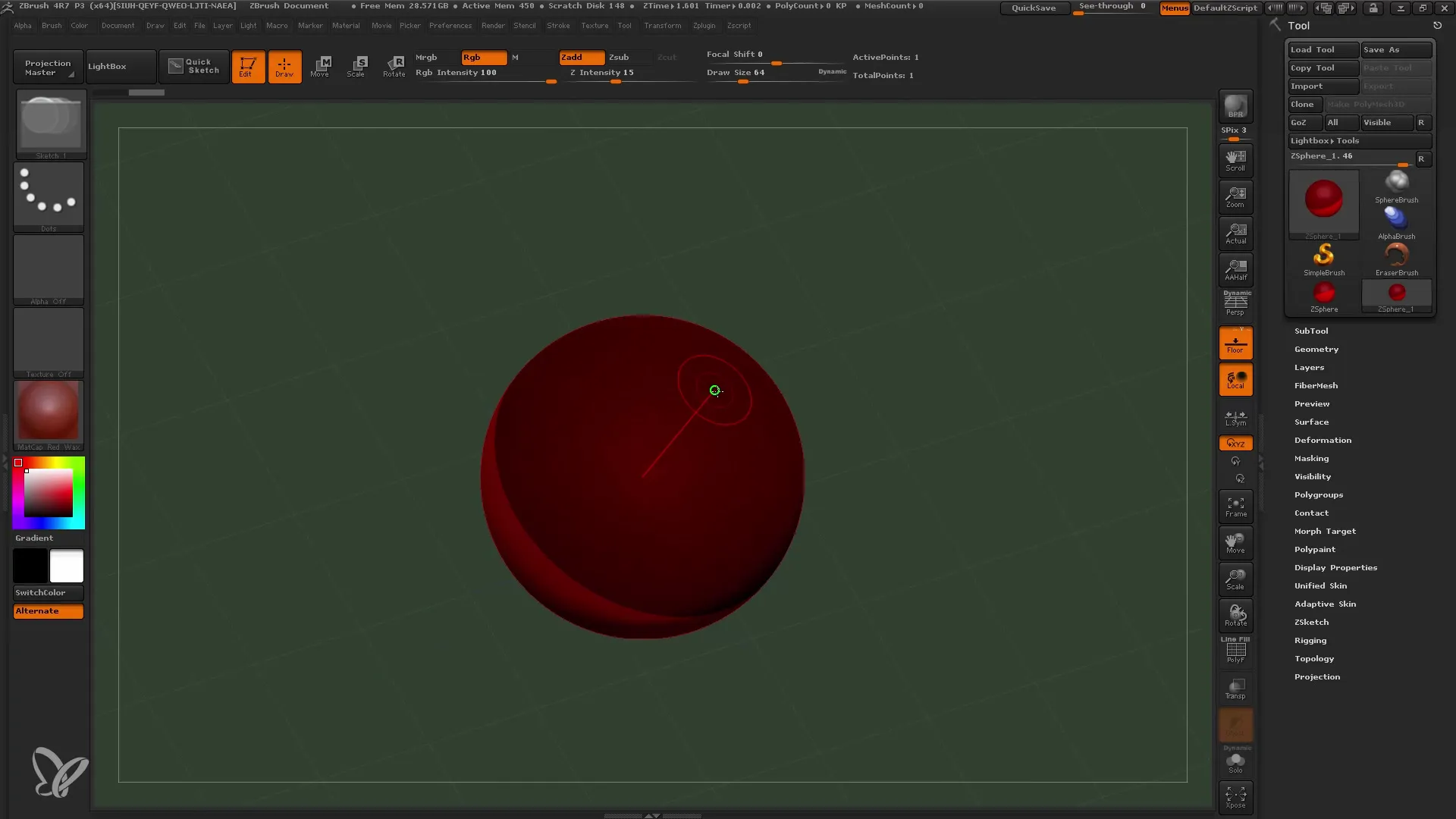
Finalisation et Sauvegarde
Une fois satisfait du modèle, tu peux réduire ou optimiser le polycount et supprimer toute géométrie indésirable. Prévois également suffisamment de temps pour continuer à affiner le maillage selon tes souhaits.
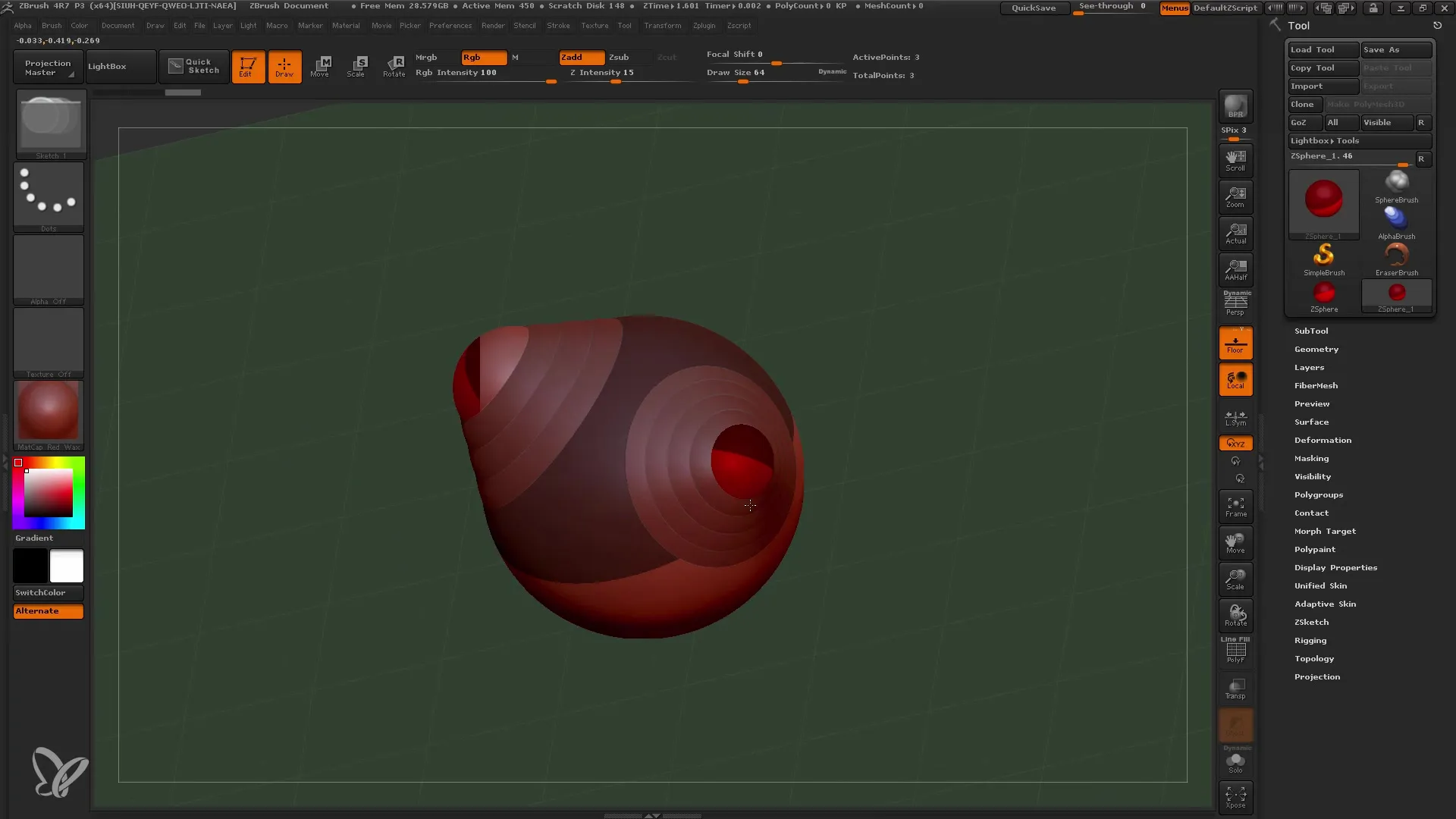
Lorsque tout est prêt, enregistre ton projet pour pouvoir y revenir à tout moment.
Résumé
Dans ce guide, tu as appris comment bien utiliser les ZSpheres pour créer des modèles 3D complexes. Tu as découvert comment travailler avec la symétrie, générer un maillage et le peaufiner. Les ZSpheres, grâce à leur flexibilité et leur simplicité, offrent une excellente base pour donner vie à tes idées dans ZBrush.
Questions Fréquentes
Que sont les ZSpheres ?Les ZSpheres sont des objets 3D dans ZBrush qui permettent de créer rapidement des formes et des structures complexes.
Comment activer la symétrie dans ZBrush ?Vous pouvez activer la symétrie en appuyant sur la touche X lorsque vous êtes en mode de transformation.
Puis-je enregistrer mes modèles ZSphere dans d'autres formats ?Oui, ZBrush vous permet d'exporter des modèles dans différents formats, y compris OBJ et FBX.
Comment créer une Skin Adaptative ?Allez dans "Adaptive Skin" dans la barre de menu et sélectionnez l'option "Make Adaptive Skin" pour générer le maillage.
Quelle est la différence entre la Skin Adaptative et la Skin Unifiée ?La Skin Adaptative est une forme de base du maillage, alors que la Skin Unifiée crée une forme plus détaillée et de meilleure qualité.


